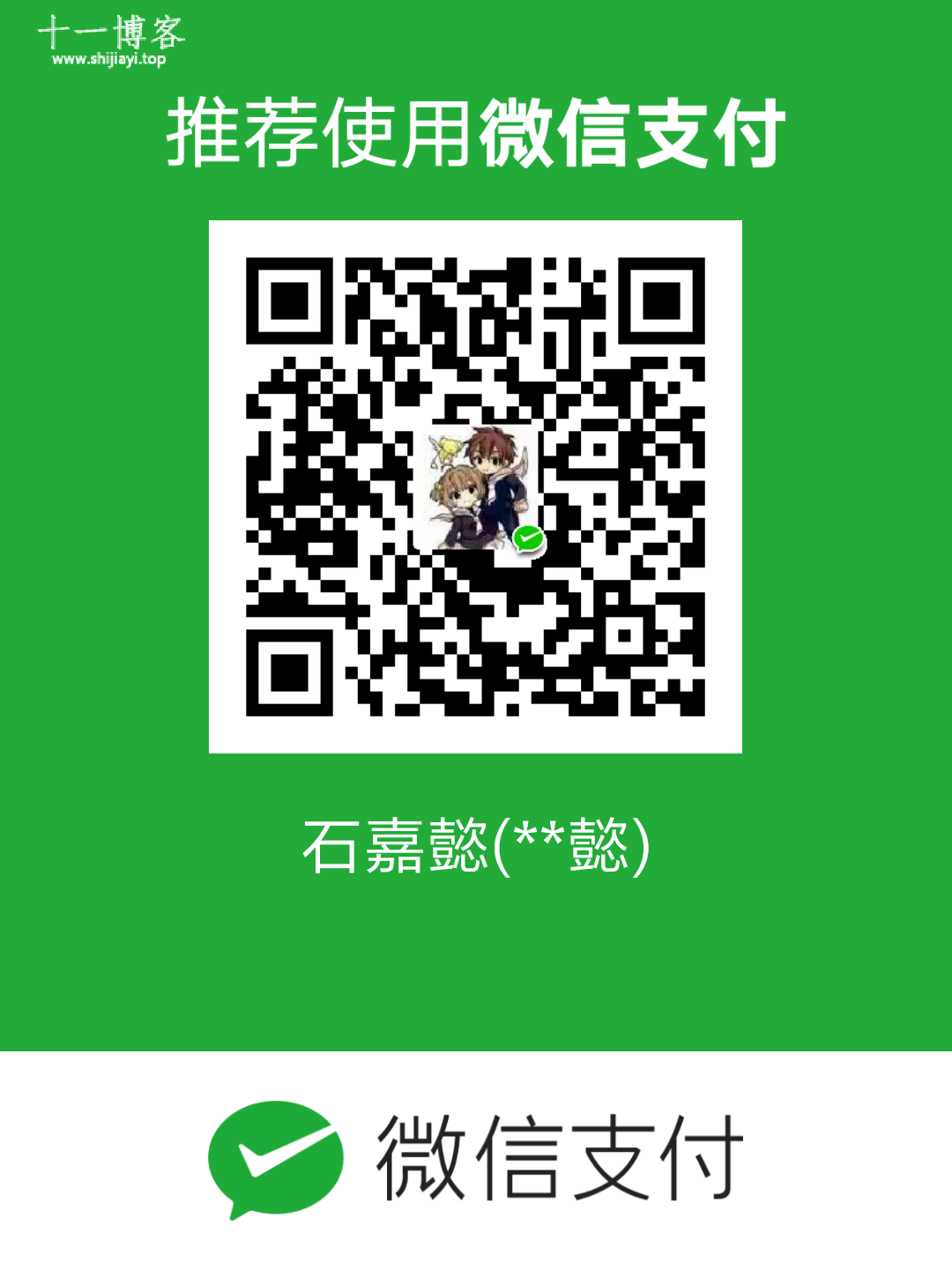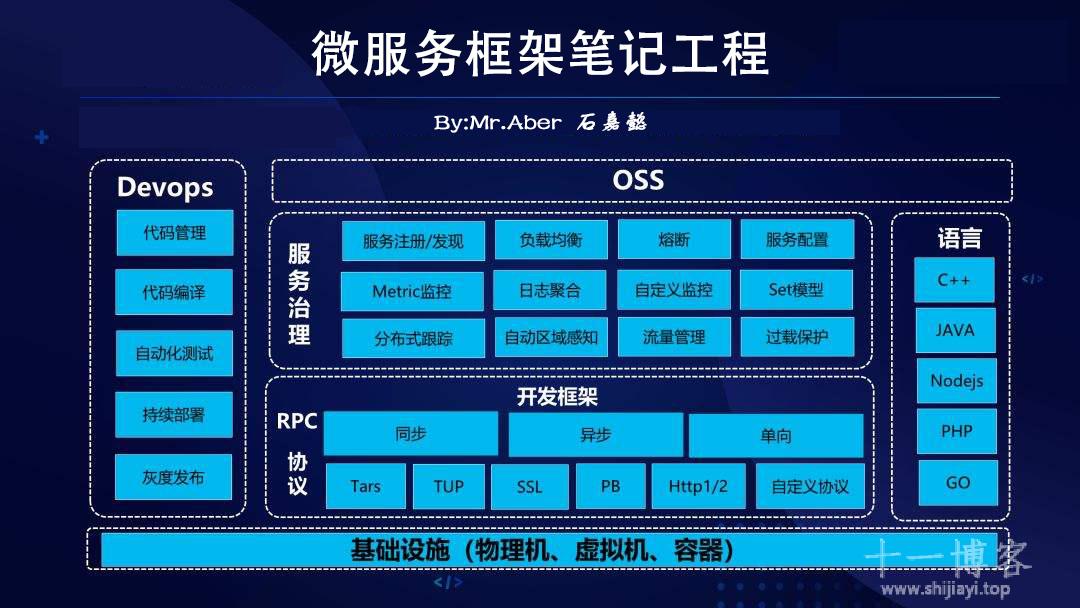MainActivity
package com.wlwgc.helloword;
import android.app.Activity;
import android.os.Bundle;
import android.view.Menu;
import android.view.MenuItem;
import android.view.View;
import android.view.View.OnClickListener;
import android.widget.Button;
import android.widget.TextView;
import android.widget.Toast;
public class MainActivity extends Activity implements OnClickListener{
private TextView tv_msg;
private Button bt_update1;
//Activity初始化的时候会执行这个方法
@Override
protected void onCreate(Bundle savedInstanceState) {
super.onCreate(savedInstanceState);
//传一个视图进去,通过R文件找到的。
setContentView(R.layout.activity_main);
//在视图中通过id找到对应的控件并返回
tv_msg = (TextView) findViewById(R.id.tv_message);
//在视图中通过id找到对应的控件并返回
bt_update1 = (Button) findViewById(R.id.bt_update1);
//在视图中通过id找到对应的控件并返回
Button bt_update2 = (Button) findViewById(R.id.bt_update2);
//给控件绑定一个点击事件
//第二种点击事件
bt_update2.setOnClickListener(new OnClickListener() {
@Override
public void onClick(View arg0) {
//弹出一个消息提示框
Toast.makeText(MainActivity.this, "按钮的第二种点击事件", Toast.LENGTH_SHORT).show();
}
});
//第三种点击事件
Button bt_update3 = (Button) findViewById(R.id.bt_update3);
//通过类部类的方式来
bt_update3.setOnClickListener(new Onclik3());
//第三种点击事件
Button bt_update4 = (Button) findViewById(R.id.bt_update4);
//通过类部类的方式来
bt_update4.setOnClickListener(MainActivity.this);
}
//内部内来实现OnClickListener接口
public class Onclik3 implements OnClickListener{
@Override
public void onClick(View arg0) {
Toast.makeText(MainActivity.this, "第三种点击事件", Toast.LENGTH_SHORT).show();
}
}
/*按钮的第一种点击事件*/
public void button1(View v){
/*System.out.println("按钮一被点击了");*/
//Toast 应用提示
//Toast.makeText(getApplicationContext(), "按钮1被点击了", Toast.LENGTH_SHORT).show();
//第二种获取上下文的方法
//Toast.makeText(MainActivity.this, "按钮1被点击了", Toast.LENGTH_SHORT).show();
//获取TextView的值
String oldmsg = tv_msg.getText().toString().trim();
oldmsg += "一刻也不能分割。";
//给TextView赋值
tv_msg.setText(oldmsg);
//设置按钮是否能被点击
bt_update1.setEnabled(false);
}
@Override
public void onClick(View v) {
Toast.makeText(MainActivity.this, "第四种点击事件", Toast.LENGTH_SHORT).show();
}
}
LinearLayout
<!-- android:orientation="vertical" 垂直的线性布局 horizontal水平-->
<LinearLayout xmlns:android="http://schemas.android.com/apk/res/android"
xmlns:tools="http://schemas.android.com/tools"
android:layout_width="match_parent"
android:layout_height="match_parent"
android:orientation="vertical"
tools:context="com.wlwgc.helloword.MainActivity" >
<!-- 线性布局 -->
<!-- 文本控件 -->
<TextView
android:id="@+id/tv_message"
android:layout_width="wrap_content"
android:layout_height="wrap_content"
android:text="@string/hello_world" />
<!-- 按钮控件 -->
<Button
android:id="@+id/bt_update1"
android:layout_width="wrap_content"
android:layout_height="wrap_content"
android:text="修改按钮"
android:onClick="button1"/>
<!-- 按钮控件 -->
<Button
android:id="@+id/bt_update2"
android:layout_width="match_parent"
android:layout_height="wrap_content"
android:text="修改按钮二"/>
<!-- 按钮控件 -->
<Button
android:id="@+id/bt_update3"
android:layout_width="match_parent"
android:layout_height="wrap_content"
android:text="修改按钮三"/>
<!-- 按钮控件 -->
<Button
android:id="@+id/bt_update4"
android:layout_width="match_parent"
android:layout_height="wrap_content"
android:text="修改按钮四"/>
</LinearLayout>
最后修改于 2019-10-09 17:01:48
如果觉得我的文章对你有用,请随意赞赏
扫一扫支付